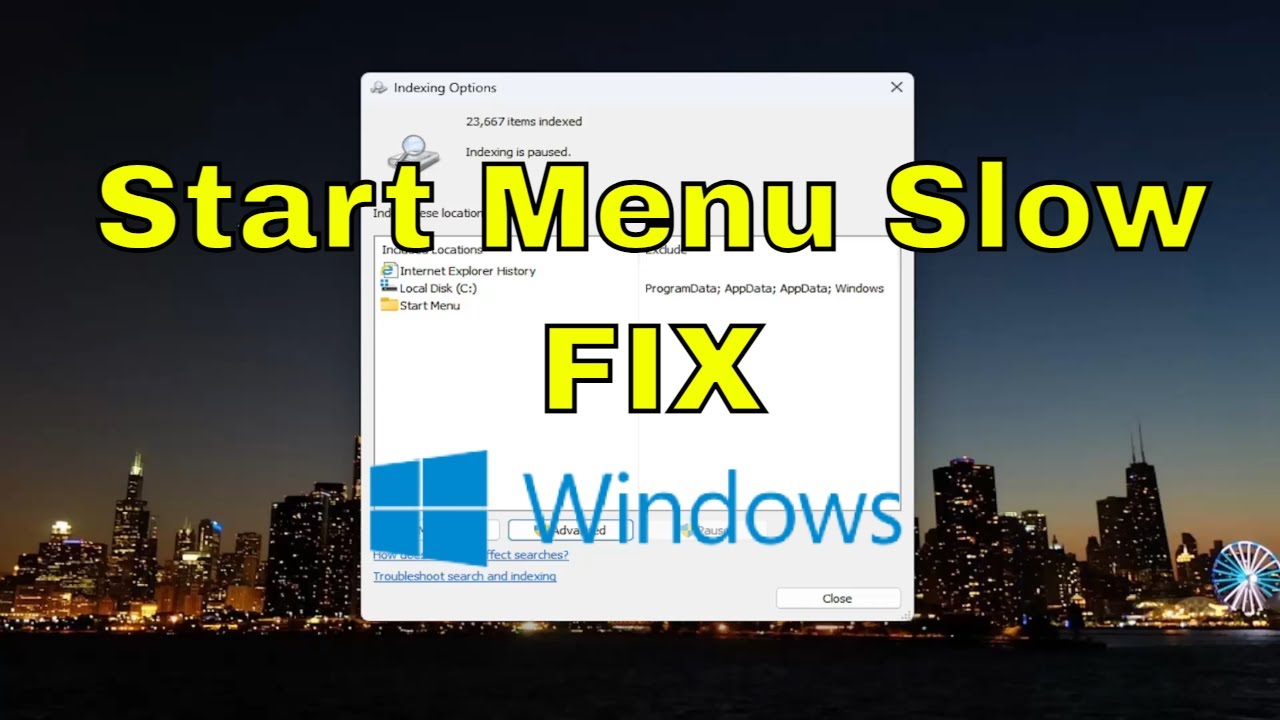
¡Hola a todos! En este artículo os mostraré cómo solucionar el problema de menú de inicio no responsive o la búsqueda lenta en Windows 10 o Windows 11.
Paso 1: Reiniciar Windows Explorer
Lo primero que recomiendo hacer es hacer clic derecho en la barra de tareas y seleccionar Administrador de tareas. Busca Windows Explorer en la lista de aplicaciones, haz clic derecho y selecciona Reiniciar.
Paso 2: Reiniciar el servicio de búsqueda de Windows
Ve al menú de búsqueda, escribe Servicios y haz clic en la mejor opción que te aparezca. Encontrarás Windows search service en esta ventana, haz doble clic y selecciona Detener y luego Iniciar.
Paso 3: Reconstruir el índice de búsqueda
Ve al menú de búsqueda y escribe index. Haz clic en la mejor opción que te aparezca y selecciona Opciones de indexación. Asegúrate de tener seleccionado tu disco duro principal y haz clic en Modificar. Marca Disco local y selecciona Aceptar. Luego, selecciona Opciones avanzadas y haz clic en Reconstruir. Ten en cuenta que este proceso puede tardar unos minutos.
Paso 4: Utilizar el símbolo del sistema
Ve al menú de búsqueda y escribe CMD. Haz clic derecho en Símbolo del sistema y selecciona Ejecutar como administrador. Copia el primer comando que encontrarás en la descripción de este artículo y pégalo en la ventana del símbolo del sistema. Presiona Enter para iniciar el escaneo. Luego, copia el segundo comando y pégalo también en el símbolo del sistema.
Paso 5: Reinicia tu computadora
Finalmente, cierra todas las ventanas abiertas y reinicia tu computadora. Con suerte, este proceso habrá solucionado los problemas con la búsqueda lenta.
Espero que este tutorial haya sido útil para resolver vuestros problemas. ¡Hasta la próxima!
